Kameran käyttäminen älypuhelimella
Tätä kuvaa toiminnot, joilla kameraa voidaan käyttää älypuhelimesta.
Tässä asiakirjassa kuvattavat toiminnot, joissa on (![]() )-symboli, vaatii Bluetooth Low Energy-toimintoa tukevan älypuhelimen.
)-symboli, vaatii Bluetooth Low Energy-toimintoa tukevan älypuhelimen.
 Aloitusnäyttö
Aloitusnäyttö
Kun käynnistät “LUMIX Sync”-sovelluksen, näytetään aloitusnäyttö.
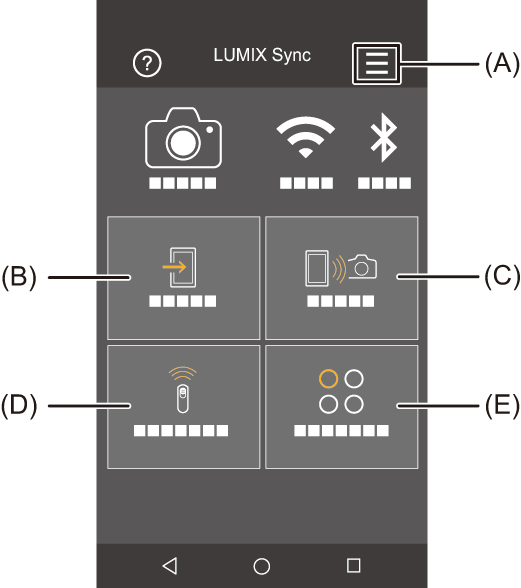
(A) ![]() : Sovelluksen asetukset (
: Sovelluksen asetukset ( Yhdistäminen laiteparitettuun älypuhelimeen, Yhdistä käyttämällä salasanan todentamista, [Etäherätys])
Yhdistäminen laiteparitettuun älypuhelimeen, Yhdistä käyttämällä salasanan todentamista, [Etäherätys])
Tämä sallii yhteysasetukset, kameran kytkentätoimenpiteet ja se näyttää ohjeen.
(B) ![]() : [Import images] (
: [Import images] ( [Import images])
[Import images])
(C) ![]() : [Remote shooting] (
: [Remote shooting] ( [Remote shooting])
[Remote shooting])
(D) ![]() : [Shutter Remote Control] (
: [Shutter Remote Control] ( [Shutter Remote Control])
[Shutter Remote Control])
(E) ![]() : [Others] ([Camera settings copy]) (
: [Others] ([Camera settings copy]) ( [Camera settings copy])
[Camera settings copy])
[Remote shooting]
Voit käyttää älypuhelinta kuvien tallentamiseksi etäkohteesta samalla, kun katselet livenäkymäkuvia kamerasta.
Aloitusohjeet:
 Yhdistä kamera älypuhelimeen. (
Yhdistä kamera älypuhelimeen. ( Yhdistäminen älypuhelimeen (Bluetooth-yhteys), Yhdistäminen älypuhelimeen ([Wi-Fi connection]))
Yhdistäminen älypuhelimeen (Bluetooth-yhteys), Yhdistäminen älypuhelimeen ([Wi-Fi connection]))
 Älypuhelimessa, käynnistä “LUMIX Sync”.
Älypuhelimessa, käynnistä “LUMIX Sync”.
-
Valitse [
 ] ([Remote shooting]) aloitusnäytöllä.
] ([Remote shooting]) aloitusnäytöllä.
 (iOS-laitteet) Kun näytetään viesti kohteen vaihtamisen vahvistamiseksi, valitse [Join].
(iOS-laitteet) Kun näytetään viesti kohteen vaihtamisen vahvistamiseksi, valitse [Join].
-
Käynnistä tallennus.
 Otettu kuva tallennetaan kameraan.
Otettu kuva tallennetaan kameraan.
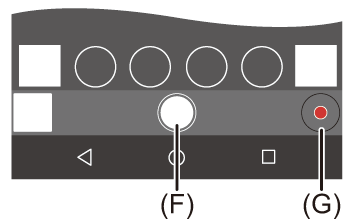
(F) Ottaa kuvan
(G) Aloittaa/lopettaa videotallennuksen
|
|
 Käyttömenetelmä etätallennuksen aikana
Käyttömenetelmä etätallennuksen aikana
Aseta joko kamera tai älypuhelin ensisijaiseksi ohjauslaitteeksi, jota käytetään etätallennuksessa.

 [
[![]() ]
]  [
[![]() ]
]  [Wi-Fi]
[Wi-Fi]  [Wi-Fi-asetukset]
[Wi-Fi-asetukset]  Valitse [Etälaitteen ensisijaisuus]
Valitse [Etälaitteen ensisijaisuus]
![]() [Kamera]
[Kamera]
Toimenpide on mahdollinen sekä kamerassa että älypuhelimessa.
 Kameran valintakiekon asetuksia ym. ei voida muuttaa älypuhelimella.
Kameran valintakiekon asetuksia ym. ei voida muuttaa älypuhelimella.
![]() [Älypuhelin]
[Älypuhelin]
Toimenpide on mahdollinen vain älypuhelimessa.
 Kameran valintakiekon asetukset ym. voidaan muuttaa älypuhelimella.
Kameran valintakiekon asetukset ym. voidaan muuttaa älypuhelimella.
 Lopeta etätallennus painamalla mitä tahansa kameran painikkeista näytön kytkemiseksi päälle ja valitse sitten [End].
Lopeta etätallennus painamalla mitä tahansa kameran painikkeista näytön kytkemiseksi päälle ja valitse sitten [End].
 Oletusasetus on [Kamera].
Oletusasetus on [Kamera].
|
|
[Shutter Remote Control]
![]()
Voit käyttää älypuhelinta laukaisimen kaukosäätimenä.
Aloitusohjeet:
 Yhdistä kamera älypuhelimeen Bluetooth-toiminnolla. (
Yhdistä kamera älypuhelimeen Bluetooth-toiminnolla. ( Yhdistäminen älypuhelimeen (Bluetooth-yhteys))
Yhdistäminen älypuhelimeen (Bluetooth-yhteys))
 Älypuhelimessa, käynnistä “LUMIX Sync”.
Älypuhelimessa, käynnistä “LUMIX Sync”.
-
Valitse [
 ] ([Shutter Remote Control]) aloitusnäytöllä.
] ([Shutter Remote Control]) aloitusnäytöllä.
-
Käynnistä tallennus.
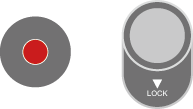
![]()
Aloittaa/lopettaa videotallennuksen
![]()
Ottaa kuvan
 Aikavalotustallennus
Aikavalotustallennus
Suljin voidaan pitää auki tallennuksen alusta loppuun ja tämä on kätevää tallennettaessa tähtitaivasta tai yömaisemaa.
Aloitusohjeet:
 Aseta kamera [M]-tilaan. (
Aseta kamera [M]-tilaan. ( Manuaalinen valotustila)
Manuaalinen valotustila)
 Aseta kameran suljinajaksi [B] (Aikavalotus). (
Aseta kameran suljinajaksi [B] (Aikavalotus). ( [B] (Aikavalotus))
[B] (Aikavalotus))
-
Kosketa [
 ] aloittaaksesi tallennuksen (jatka koskettamista irrottamatta sormeasi).
] aloittaaksesi tallennuksen (jatka koskettamista irrottamatta sormeasi).
-
Lopeta tallennus poistamalla sormesi kohdasta [
 ].
].
 Siirrä [
Siirrä [![]() ] kohdan [LOCK] suuntaan, jotta tallennat laukaisin pohjaan saakka painettuun tilaan lukittuna.
] kohdan [LOCK] suuntaan, jotta tallennat laukaisin pohjaan saakka painettuun tilaan lukittuna.
(Lopeta tallennus siirtämällä [![]() ] takaisin sen alkuperäiseen asentoon tai painamalla kameran laukaisinta)
] takaisin sen alkuperäiseen asentoon tai painamalla kameran laukaisinta)
 [B] (Aikavalotus) -tallennuksen aikana, jos Bluetooth-yhteys katkeaa, muodosta Bluetooth-yhteys uudelleen ja lopeta sitten tallennus älypuhelimesta.
[B] (Aikavalotus) -tallennuksen aikana, jos Bluetooth-yhteys katkeaa, muodosta Bluetooth-yhteys uudelleen ja lopeta sitten tallennus älypuhelimesta.
 [Lepotila]-toiminnosta palautumisajan lyhentäminen
[Lepotila]-toiminnosta palautumisajan lyhentäminen
Voit lyhentää kameran [Lepotila]-toiminnosta palautumisaikaa, kun käytetään [Shutter Remote Control]-toimintoa.
Aloitusohjeet:
 Yhdistä kamera älypuhelimeen Bluetooth-toiminnolla. (
Yhdistä kamera älypuhelimeen Bluetooth-toiminnolla. ( Yhdistäminen älypuhelimeen (Bluetooth-yhteys))
Yhdistäminen älypuhelimeen (Bluetooth-yhteys))
 Aseta [Etäherätys] kohdassa [Bluetooth] asentoon [ON]. (
Aseta [Etäherätys] kohdassa [Bluetooth] asentoon [ON]. ( [Etäherätys])
[Etäherätys])

 [
[![]() ]
]  [
[![]() ]
]  [Bluetooth]
[Bluetooth]  Valitse [Palaa lepotilasta]
Valitse [Palaa lepotilasta]
![]() [Tuonti-/etäprioriteetti]
[Tuonti-/etäprioriteetti]
Lyhentää palautumisaikaa, kun käytetään toimintoa [Import images] tai [Remote shooting].
![]() [Etäsulkijan prioriteetti]
[Etäsulkijan prioriteetti]
Lyhentää palautumisaikaa, kun käytetään toimintoa [Shutter Remote Control].
|
– [Etäherätys]: [ON] ( – [Automaattinen siirto]: [OFF] (
|
[Import images]
Siirtää kortille tallennetun kuvan älypuhelimeen, joka on yhdistetty Wi-Fi-yhteydellä.
Aloitusohjeet:
 Yhdistä kamera älypuhelimeen. (
Yhdistä kamera älypuhelimeen. ( Yhdistäminen älypuhelimeen (Bluetooth-yhteys), Yhdistäminen älypuhelimeen ([Wi-Fi connection]))
Yhdistäminen älypuhelimeen (Bluetooth-yhteys), Yhdistäminen älypuhelimeen ([Wi-Fi connection]))
 Älypuhelimessa, käynnistä “LUMIX Sync”.
Älypuhelimessa, käynnistä “LUMIX Sync”.
-
Valitse [
 ] ([Import images]) aloitusnäytöllä.
] ([Import images]) aloitusnäytöllä.
 (iOS-laitteet) Kun näytetään viesti kohteen vaihtamisen vahvistamiseksi, valitse [Join].
(iOS-laitteet) Kun näytetään viesti kohteen vaihtamisen vahvistamiseksi, valitse [Join].
-
Valitse siirrettävä kuva.
 Voit vaihtaa näytettävän kortin koskettamalla (H).
Voit vaihtaa näytettävän kortin koskettamalla (H).
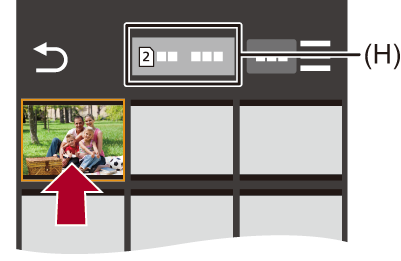
-
Siirrä kuvan.
 Valitse [
Valitse [![]() ].
].
 Jos kuva on video, voit toistaa sen koskettamalla [
Jos kuva on video, voit toistaa sen koskettamalla [![]() ] näytön keskellä.
] näytön keskellä.
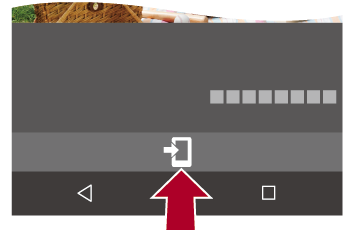
|
Älypuhelimen tai käyttöolosuhteiden mukaan, kuvanlaatu saattaa huonontua tai ääni saattaa häipyä videon tai kuvan toiston aikana.
– [MOV]-videot, [Apple ProRes]-videot |
[Automaattinen siirto]
![]()
Voit siirtää tallennetut kuvat automaattisesti älypuhelimeen heti, kun ne on otettu.
Aloitusohjeet:
 Yhdistä kamera älypuhelimeen Bluetooth-toiminnolla. (
Yhdistä kamera älypuhelimeen Bluetooth-toiminnolla. ( Yhdistäminen älypuhelimeen (Bluetooth-yhteys))
Yhdistäminen älypuhelimeen (Bluetooth-yhteys))
-
Ottaa käyttöön [Automaattinen siirto]-toiminnon kamerassa.


 [
[![]() ]
]  [
[![]() ]
]  [Bluetooth]
[Bluetooth]  [Automaattinen siirto]
[Automaattinen siirto]  [ON]
[ON]
 Jos kamerassa näytetään vahvistusnäyttö, joka pyytää sinua lopettamaan Wi-Fi-yhteyden, valitse [Kyllä] sen lopettamiseksi.
Jos kamerassa näytetään vahvistusnäyttö, joka pyytää sinua lopettamaan Wi-Fi-yhteyden, valitse [Kyllä] sen lopettamiseksi.
-
Älypuhelimessa, valitse [Yes] (Android-laitteille) tai [Join] (iOS-laitteille).
 Kamera luo automaattisesti Wi-Fi-yhteyden.
Kamera luo automaattisesti Wi-Fi-yhteyden.
-
Tarkasta kameran lähetysasetukset ja paina sitten
 tai
tai  .
.
 Muuttaaksesi lähetysasetusta paina [DISP.]. (
Muuttaaksesi lähetysasetusta paina [DISP.]. ( Kuvan lähetysasetukset)
Kuvan lähetysasetukset)
 Automaattinen kuvien siirto on mahdollista, kun [
Automaattinen kuvien siirto on mahdollista, kun [![]() ] näytetään kameran tallennusnäytöllä.
] näytetään kameran tallennusnäytöllä.
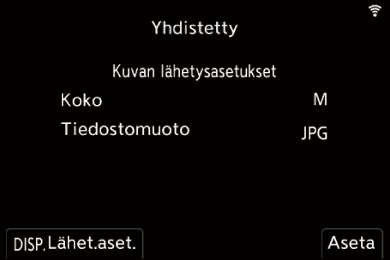
-
Tallenna kameralla.
 [
[![]() ] näkyy kameran tallennusnäytöllä tiedoston lähettämisen aikana.
] näkyy kameran tallennusnäytöllä tiedoston lähettämisen aikana.
 Kuvien automaattisen siirron lopettaminen
Kuvien automaattisen siirron lopettaminen

 [
[![]() ]
]  [
[![]() ]
]  [Bluetooth]
[Bluetooth]  [Automaattinen siirto]
[Automaattinen siirto]  Valitse [OFF]
Valitse [OFF]
 Näytetään vahvistusnäyttö, joka pyytää sinua lopettamaan Wi-Fi-yhteyden.
Näytetään vahvistusnäyttö, joka pyytää sinua lopettamaan Wi-Fi-yhteyden.
|
Käynnistä “LUMIX Sync” älypuhelimessa yhdistääksesi kameraan.
– Jos lähettämättömien tiedostojen tallennustila muuttuu, silloin tiedostoja ei voi ehkä enää lähettää. – Jos lähettämättömiä tiedostoja on paljon, silloin kaikkien tiedostojen lähettäminen ei ehkä ole mahdollista.
– Videon tallennus |
[Paikan tallennus]
![]()
Älypuhelin lähettää sen paikkatiedot kameraan Bluetooth-yhteyden kautta ja kamera tallentaa kirjoittaen vastaanotetut paikkatiedot.
Aloitusohjeet:
 Ota käyttöön älypuhelimen GPS-toiminto.
Ota käyttöön älypuhelimen GPS-toiminto.
 Yhdistä kamera älypuhelimeen Bluetooth-toiminnolla. (
Yhdistä kamera älypuhelimeen Bluetooth-toiminnolla. ( Yhdistäminen älypuhelimeen (Bluetooth-yhteys))
Yhdistäminen älypuhelimeen (Bluetooth-yhteys))
-
Ota käyttöön [Paikan tallennus] kamerassa.


 [
[![]() ]
]  [
[![]() ]
]  [Bluetooth]
[Bluetooth]  [Paikan tallennus]
[Paikan tallennus]  [ON]
[ON]
 Kamera siirtyy tilaan, jossa se voi tallentaa paikkatiedot ja [
Kamera siirtyy tilaan, jossa se voi tallentaa paikkatiedot ja [![]() ] näkyy kameran tallennusnäytöllä.
] näkyy kameran tallennusnäytöllä.
-
Tallenna kuvat kameralla.
 Paikkatiedot kirjoitetaan tallennettaviin kuviin.
Paikkatiedot kirjoitetaan tallennettaviin kuviin.
|
Älypuhelimen GPS-paikannus ei ehkä ole mahdollista, jos älypuhelin on rakennuksessa, laukussa tai vastaavassa paikassa. Siirrä älypuhelin paikkaan, jossa on laaja näkyvyys taivaalle, jotta paikannus on mahdollista. Lisäksi katso älypuhelimen käyttöohjeita.
|
[Etäherätys]
![]()
Vaikka kamera sammutetaan, älypuhelimella voidaan käynnistää kamera ja ottaa kuvia tai tarkastaa tallennettuja kuvia.
Aloitusohjeet:
-
Yhdistä älypuhelin Bluetooth-toiminnolla. (
 Yhdistäminen älypuhelimeen (Bluetooth-yhteys))
Yhdistäminen älypuhelimeen (Bluetooth-yhteys))
-
Ota käyttöön [Etäherätys] kamerassa.


 [
[![]() ]
]  [
[![]() ]
]  [Bluetooth]
[Bluetooth]  [Etäherätys]
[Etäherätys]  [ON]
[ON]
-
Aseta kameran on/off-kytkin asentoon [OFF].
-
Älypuhelimessa, käynnistä “LUMIX Sync”.
 Kameran kytkeminen päälle
Kameran kytkeminen päälle
Valitse [Remote shooting] “LUMIX Sync”-sovelluksen aloitusnäytöllä.
 (iOS-laitteet) Kun näytetään viesti kohteen vaihtamisen vahvistamiseksi, valitse [Join].
(iOS-laitteet) Kun näytetään viesti kohteen vaihtamisen vahvistamiseksi, valitse [Join].
 Kamera kytkeytyy päälle ja se yhdistyy automaattisesti Wi-Fi-toiminnolla.
Kamera kytkeytyy päälle ja se yhdistyy automaattisesti Wi-Fi-toiminnolla.
 Kameran sammuttaminen
Kameran sammuttaminen
-
Valitse [
 ] “LUMIX Sync”-sovelluksen aloitusnäytöllä.
] “LUMIX Sync”-sovelluksen aloitusnäytöllä.
-
Valitse [Turn off the camera].
-
Valitse [Power OFF].
|
Jos [Power OFF] valitaan, vaikka on vielä lähettämättömiä kuvia, lähetys jatkuu, kun kamera kytketään päälle seuraavan kerran.
|
[Autom. ajan määritys]
![]()
Synkronisoi kellon ja aikavyöhykkeen asetus kameran ja älypuhelimen välillä.
Aloitusohjeet:
 Yhdistä kamera älypuhelimeen Bluetooth-toiminnolla. (
Yhdistä kamera älypuhelimeen Bluetooth-toiminnolla. ( Yhdistäminen älypuhelimeen (Bluetooth-yhteys))
Yhdistäminen älypuhelimeen (Bluetooth-yhteys))
Ota käyttöön [Autom. ajan määritys] kamerassa.


 [
[![]() ]
]  [
[![]() ]
]  [Bluetooth]
[Bluetooth]  [Autom. ajan määritys]
[Autom. ajan määritys]  [ON]
[ON]
[Camera settings copy]
![]()
Tämä tallentaa kameran asetustiedot älypuhelimeen.
Tallennetut asetusten tiedot voidaan ladata kameraan, antaen sinun asettaa samat asetukset useisiin kameroihin.
Aloitusohjeet:
 Yhdistä kamera älypuhelimeen Bluetooth-toiminnolla. (
Yhdistä kamera älypuhelimeen Bluetooth-toiminnolla. ( Yhdistäminen älypuhelimeen (Bluetooth-yhteys))
Yhdistäminen älypuhelimeen (Bluetooth-yhteys))
-
Valitse [
 ] ([Others])
] ([Others])  [
[ ] ([Camera settings copy]) “LUMIX Sync” -aloitusnäytöllä.
] ([Camera settings copy]) “LUMIX Sync” -aloitusnäytöllä.
-
Tallenna tai lataa asetusten tiedot.
 Lue [Help] “LUMIX Sync” -valikossa, jos haluat lisätietoja miten käyttää “LUMIX Sync” -sovellusta.
Lue [Help] “LUMIX Sync” -valikossa, jos haluat lisätietoja miten käyttää “LUMIX Sync” -sovellusta.
|
(iOS-laitteet) Kun näytetään viesti kohteen vaihtamisen vahvistamiseksi, valitse [Join].
|
